Может случиться такое, что при загрузке Windows будет автоматически открываться папка: Мои документы. Такой глюк нашей любимой операционной системы, происходит чаще всего после атаки компьютера вирусами. Антивирус убивает какой-либо вирус (троян), который пытался влезть в файл отвечающий за загрузку папки: Мои документы, как в нашем случае; и вместе с тем затирает или меняет записи в реестре, от чего и получаются не понятные автоматические загрузки разных папок, исчезновение ярлыков и т.д.
Если с вашим компьютером приключился такой же глюк, то скорее всего – это проделки вируса.
1. Прежде всего надо проверить свой комп на наличие вирусов.
2. С помощью скрытых настроек Windows запустите: msconfig и проверьте, что у вас автоматически стартует при загрузке. Для этого заходим в Пуск –> Выполнить, в открывшемся окне вводим команду: msconfig и жмем ОК.
Идем на вкладку Автозагрузка и смотрим, не прописан ли в автозагрузке explorer. Если прописан, то снимаем галочку напротив этого параметра, жмем ОК и перезагружаемся.
3. Проверяем параметр в реестре: HKEY_LOCAL_MACHINE\SOFTWARE\Microsoft\Windows NT\CurrentVersion\Winlogon. Значение параметра Userinit у вас должно быть: C:\WINDOWS\system32\userinit.exe, (с запятой). Чтобы войти в реестр Windows заходим в Пуск –> Выполнить, в открывшемся окне вводим команду: regedit и жмем ОК.
В редакторе реестра идем по пути: HKEY_LOCAL_MACHINE\SOFTWARE\Microsoft\Windows NT\CurrentVersion\Winlogon. Смотрим параметр Userinit, должно быть так: C:\WINDOWS\system32\userinit.exe, (с запятой). Если у вас этот параметр отличается от указанного здесь, то исправляем и жмем ОК. Обязательно проследите чтобы в конце стояла запятая.
Например у меня в этом параметре был указан двойной userinit.exe, запись выглядела так: C:\WINDOWS\system32\userinit.exe,userinit.exe, после того как я исправил запись, автоматическая загрузка папки: Мои документы прекратилась.
Удачи!
- Рекламная пауза
Http://www.amoveo.ru
Процедуру обертывания для похудения всегда можно заказать в салоне http://www.amoveo.ru.
amoveo.ru
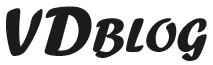
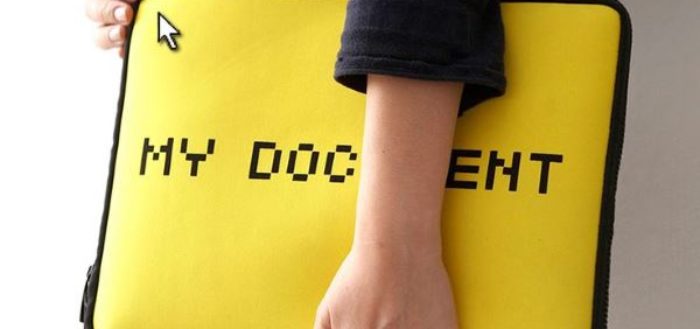

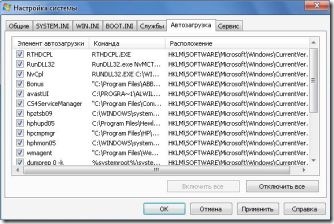

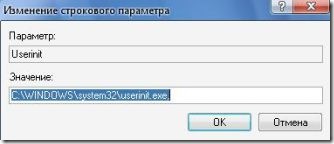
Спасибо! Самый толковый совет из всех. Всё получилось на УРА!
Спасибо!
ПОМОГЛО СУПЕР!!!!! СПАСИБО!!!!!
Спасибо большое. Всё получилось.
а если нет параметра userinit? у меня нет..такое вообще может быть???
аврра, Вообще, я с таким не сталкивался, чтобы не было этого параметра. Если у вас действительно его нет, то попробуйте создать такой параметр в реестре.
Низкий поклон! Реально помогло. Изложение без мудреных заумностей — хвала Автору!!!
Наконец то избавился от «МД» при запуске! Большое СПАСИБО!!!
У меня в реестре вот такая штука. C:\Windows\system32\userinit.exe,C:\Windows\system32\20e03aec.exe,C:\Windows\system32\rqgqis.exe,userinit.exe
Рамиль, Так оставьте только нужный параметр:
C:\WINDOWS\system32\userinit.exe,, а остальные удалите.Большое спасибо! У меня точно такой же вариант, как в Вашем примере. Убрал лишнее — всё стало превосходно.
мне это не помогло.
Есть еще варианты??
у меня Windows 7 Ultamate
Илья, эту статью я написал на примере Windows ХP SP3. Но не думаю, что Ваша ОС (операционная система) сильно отличается от XP, все настройки и параметры в реестре почти одинаковы.
Как вариант можно попробовать «Восстановление системы».
СПАСИБО!!!Все получилось ,пол года мучался…
реально толково все описано, спасибо,помогло!
не поиогло — и в автозагрузке ничего и мсконфиге и запятая стоитс тем что надо.. все равно грузятся МД (
Огромное спасибо Автору!Поистине дельный совет!
Огромное спасибо!! Теперь нервы сохранены при загрузке))
Супер! Спасибо большое!! Все грамотно расписано и результат положительный радует! Благодарю!
Спасибо, толково написано, помогло.
Ура! Действовала по Вашей инструкции и получилось убрать ненужную загрузку МД! Спасибо Вам Большое!!!
Я думала, что с женской логикой лучше не лезть в эти реестры, можно удалить лишнее. А оказалось главное ДОСТУПНО и ПОНЯТНО обьяснить как это сделать!!!! Спасибо!
при попытке убрать второй usernit.exe появляется сообщение «ошибка при записи нового значения параметра» и новое значение не записывается
Юлия, скорее всего Вы что то делаете не так. Как правило, второй usernit.exe убирается без проблем.
Очень дельный совет. Следуя ему, я решил проблему с ненужной автозагрузкой папки «Мои документы». Спасибо огромное.
СПАСИБО!!! Работает!
сиба!всё получилось
Спасибо большое!
Спасибо Вам огромное! Вы просто гений!!! Все заработало нормально!!!
Большое спасибо, помогло!!!!!!!!!!!
Огромное спасибо автору,сделал всё как описано помогло.
Ура!!!!
А у меня там всё правильно стоит, а папка всё равно вылазит(((
Спасибо,вы Гений!!! Все получилось!!!
спасибо за совет, а скажите никто не сталкивался чтоб при загрузке появлялась папка БИБЛИОТЕКА на windows 7?
если да, тот как убрать этот баг?
Спасибо
Всё отлично получилось
Толковое объяснение 😛 😉 😕
Большое спасибо!!! Все очень доступно и понятно объяснили. Все получилось.
Спасибо большое. Вы очень помогли.
Помогло,спасибо,достали эти мои докумненты.
Спасибо большое. Вы очень помогли.Всё получилось !!!!
Есть в мире добрые люди, снисходительные к чайникам )))
Красно дякую!
Помогло, СПАСИБО!
всё сработало спасибо,чтоб открылось userinit надо два раза кликнуть winlogon и выбрать этот парамитр.
Мне раньше эти советы помогали. А теперь нет ((((
вирусов нет, всё везде прописано как надо и всё равно открываются мои документы при загрузке
что ещё может быть???
Игорь, В большинстве случаев метод описанный в этой статье помогает убрать автоматическую загрузку папки Мои документы. Если ничего не помогает, то похоже без переустановки системы Вам не обойтись.
После удаления виря вылазит папка библиотеки! Винда Win 7 Home x64 все, что советовали в инете проверил, все записи реестра как надо, в автозагрузке пусто, реестр чистил, сис файлы по sfc восстанавливал, ВСЕ РАВНО ОТЕРЫВАЕТСЯ!!! Еще варианты есть???
Дмитрий, Если не помогают все эти действия, я бы на Вашем месте переустановил систему.
Благодарю за совет, но я уже решил проблему. Ручками просканил реестр на поиск файлов вирусов knyxi.exe и fswagz.exe которые благопалучно удалил антивирус, нашел такую запись:
[HKEY_CURRENT_USER\Software\Microsoft\Windows NT\CurrentVersion\Winlogon]
«Shell»=»C:\\Users\\Onix\\knyxi.exe,explorer.exe,C:\\Users\\Onix\\fswagz.exe,Explorer.exe»
После удаления данного ключа, все ОК!
Мне не помогло удаление ключа Shell. Не знаю что и делать, наверное придется переустанавливать систему
Alex, Иногда лучше всего поступить именно так, переустановить систему и сэкономить время, чем искать другие способы устранения данной проблемы.
Большое спасибо, помогло!:)
@ Дмитрий:
большое спасибо,весь вечер рылся в инете, только твой способ помог !!! ))
Огромное спасибо! Помог вариант №3, до этого перепробовал все советы, мыслимые и не очень.
Сработало! Спасибо большое.
@ Дмитрий:
Акакой программой удалил все
@ Николай:
С помощью штатных средств Windows.
Дмитрий пишет:
Спасибо огромное, только это и помогло!
Спасибо за дельный и подробный совет.